您的PC显示器表现怪异吗?您的屏幕上有明显的黄色色彩,您从未设置过?
一些Windows用户最近分享了他们的PC屏幕如何具有通常的黄色色调。有些人认为这是一个硬件问题,而另一些人则认为这是显示设置中的故障。好吧,这两个都是正确的。但是,您只能做些事情。当然,如果是硬件问题,您可以维修它。但是,如果问题在内部,您该怎么办?
当存在显示配置错误或第三方应用程序正在干扰显示时,通常会出现问题。无论哪种方式,您都可能遇到PC上的黄色屏幕,这是令人不愉快的。
在这篇文章中,让我们查看一些可以解决Windows PC上黄屏问题的方法。没有任何进一步的ADO,让我们开始吧!
用黄色色调修复显示器或笔记本电脑屏幕的7种方法
修复1 - 在窗户上配置夜灯设置
Windows具有一个名为“夜灯”的集成功能,可通过增加黄灯过滤器来最大程度地减少PC中的蓝色灯。任何必须使用PC更长的用户都可以将其打开。但是,有时配置可能会出错。在这种情况下,处理情况的最佳方法是配置设置或将其关闭。
步骤1- 按Windows + i打开系统设置。
步骤2- 在系统设置中,转到显示。
步骤3- 在展示设置中,找到切换到夜灯并将其关闭。
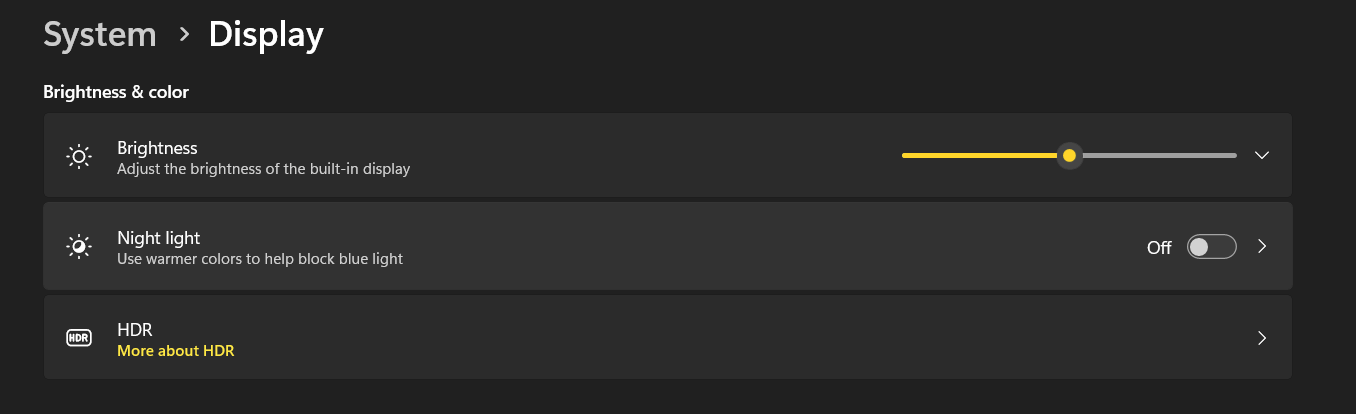
步骤4- 将其关闭后,如果您可以还原常规显示,则可以单击该选项以查找内部配置设置。将其关闭可以确保显示屏正常。使用这些配置设置,您将能够确定到底是什么引起了异常的黄色色调。
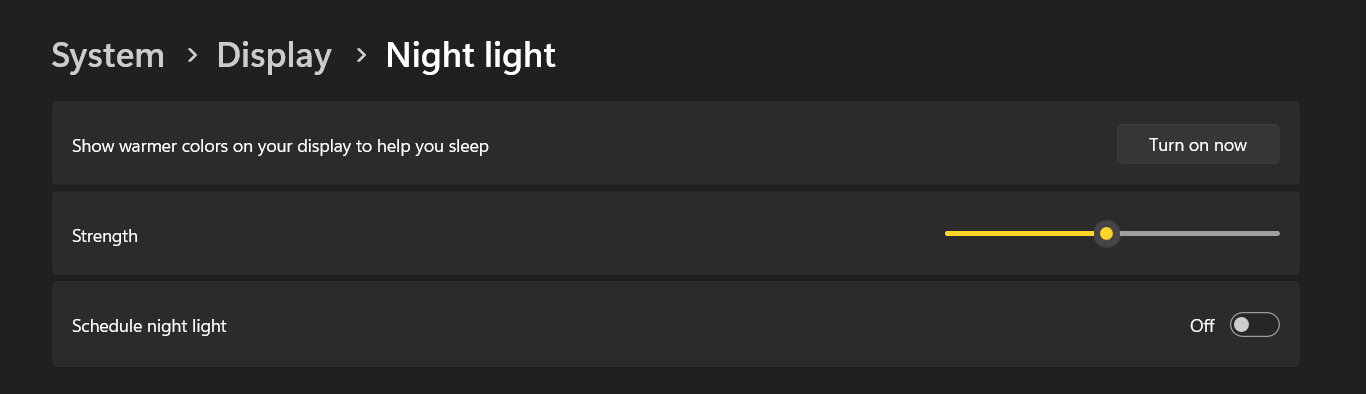
步骤5- 再次打开它,并管理您希望屏幕的黄色强度。
另请阅读:[修复]夜灯在Windows 10/11上不起作用
修复2 - 更改显示屏的颜色配置文件
您可以做的另一件事是尝试切换显示屏的颜色配置文件。通常,显示器的默认颜色配置文件由制造商配置。但是,Windows可以为您提供默认的颜色配置文件,该轮廓管理显示屏上RGB的分布。
有关的:如何修复iPhone 13/14/15/16黄色的死亡屏幕
步骤1- 转到“开始”菜单并搜索颜色管理。

步骤2- 打开同样的
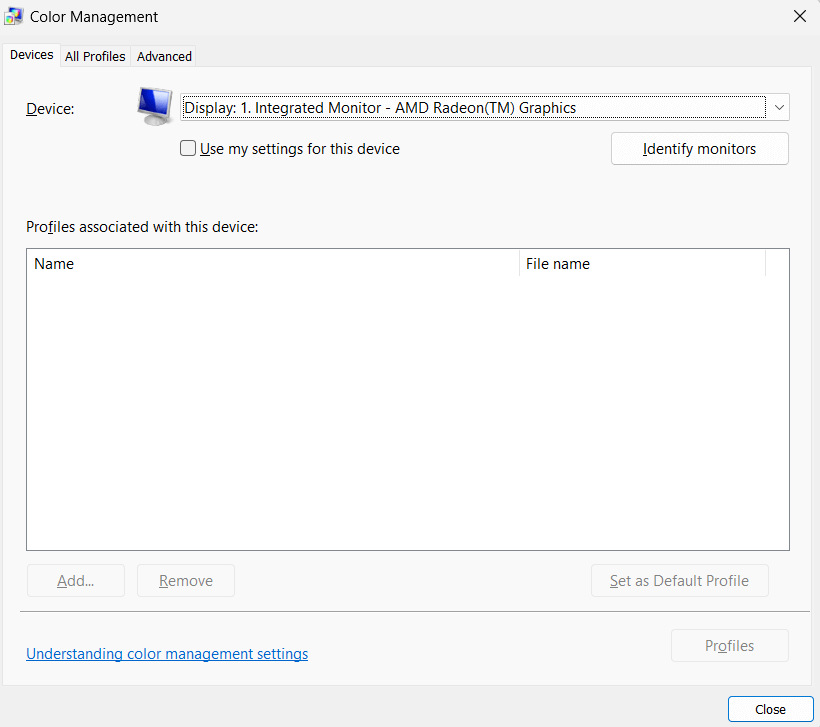
步骤3- 确保设备中选择的显示是您当前正在使用的显示。如果您最近插入了监视器,则可以单击“标识显示器”。
步骤4- 检查此设备选项的使用设置。
步骤5- 标记后,您可以看到添加选项现在可单击。

步骤6- 在添加选项中,您可能会找到多个颜色配置文件。
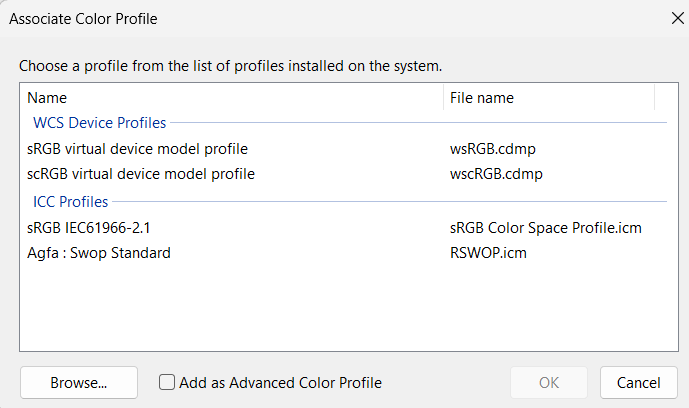
步骤7- 从列表中使用SRGB虚拟设备模型配置文件,然后单击“确定”。

步骤8- 添加配置文件后,您可以单击集合为默认按钮并退出设置。
修复3 - 更新图形驱动程序
有时,由于PC上的过时图形驱动程序,问题也出现。由于该选项不直接可用,因此几个用户无法独立更新驱动程序。必须经过许多步骤:转到设备管理器,确定GPU的驱动器,检查更新,从源中获取更新,等等。
对于普通用户来说,该过程很复杂。但是,如果不更新这些驱动程序,就永远无法通过。因此,我们建议您使用高级驱动程序更新程序。
步骤1- 在PC上下载并安装工具。
步骤2- 立即单击“开始扫描”以查找PC上过时的驱动程序列表。
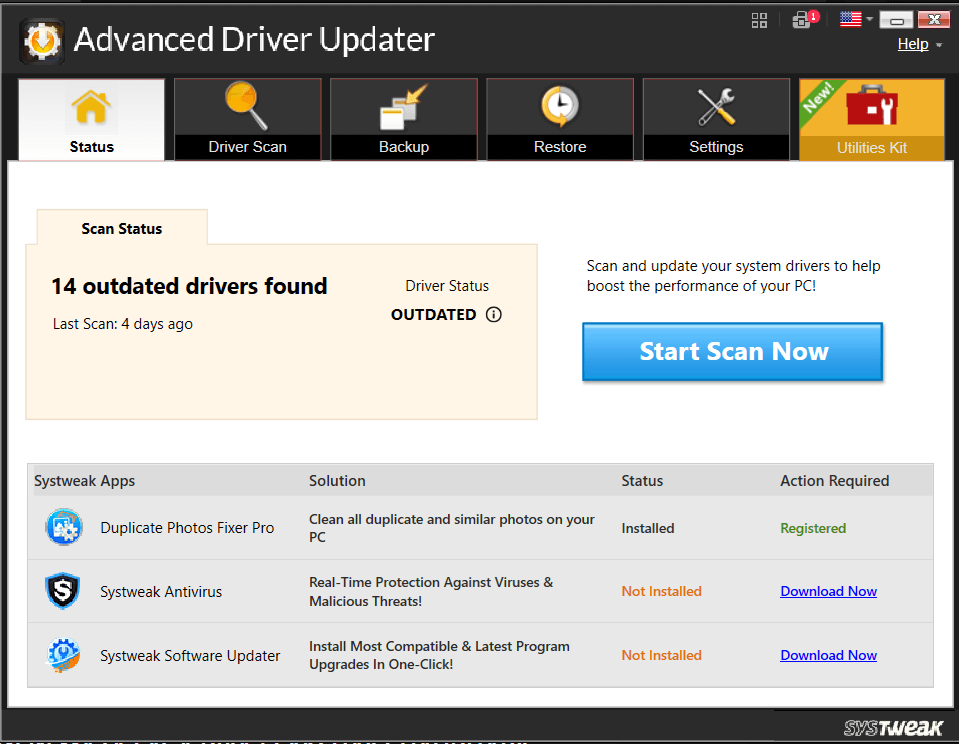
步骤3- 一旦列表可用,请单击全部更新,该软件将下载并安装更新。
该工具是一种独一无二的实用工具,它为更新驾驶员提供了巨大的实用性,从而简化了流程的流程。
修复4 - 手动校准显示颜色
如果执行上述三个修复程序后问题仍然存在,则显示可能需要精确的颜色校准。幸运的是,Windows 11具有一个内置的功能,可让您执行相同的操作。
步骤1- 转到“开始”菜单,然后搜索校准显示颜色选项。单击结果打开或按Enter。
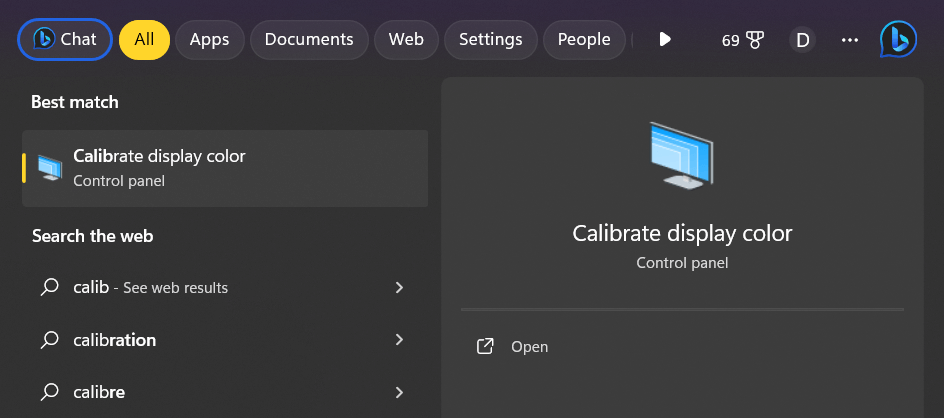
步骤2- 您可能会找到颜色校准的窗口。单击下一步启动该过程。
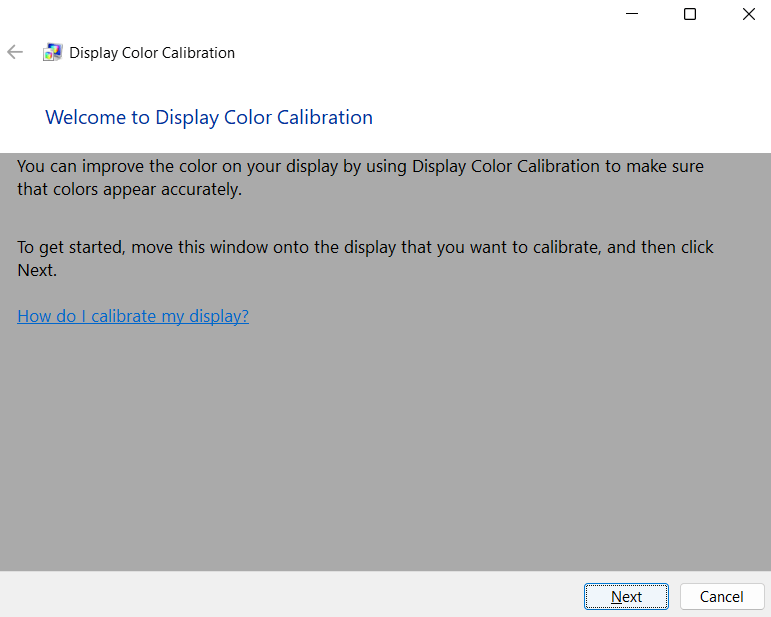
步骤3- 单击下一步将您切换到全屏。继续单击下一步并阅读屏幕上的信息,以了解有关该过程的见解。

步骤4- 现在要做的下一件事是根据您的要求设置伽马的值。您可以使用滑块找到一个最佳位置,也可以单击“重置”以找到基本的位置。
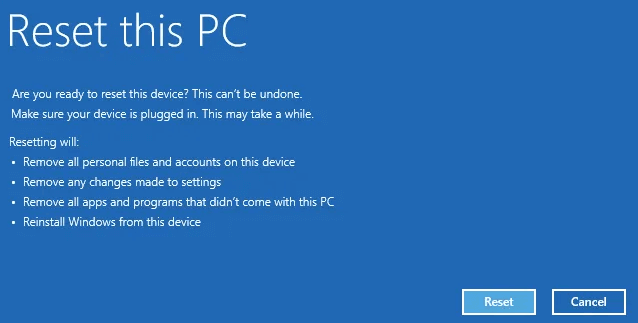
步骤5- 您还可以选择调整亮度和对比度。但是,如果您对这些问题没有任何问题,则也可以跳过它们。
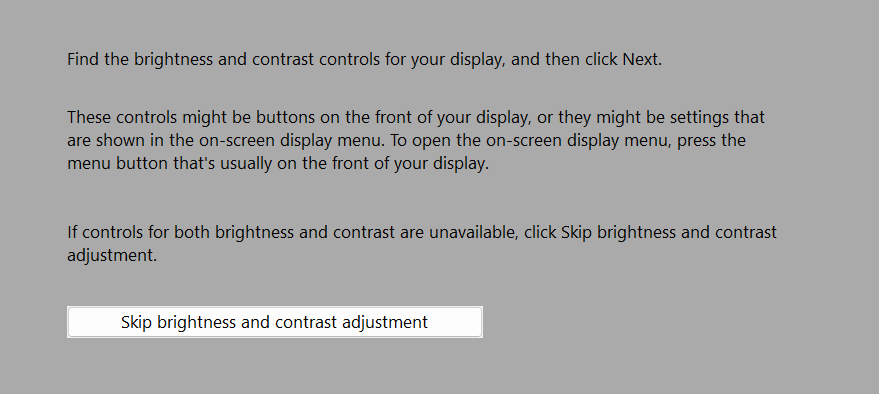
步骤6- 单击下一步后,您将找到一个可以相应配置的手动RGB控制器。确保您平衡一切,以使黄色的色调不再可见。
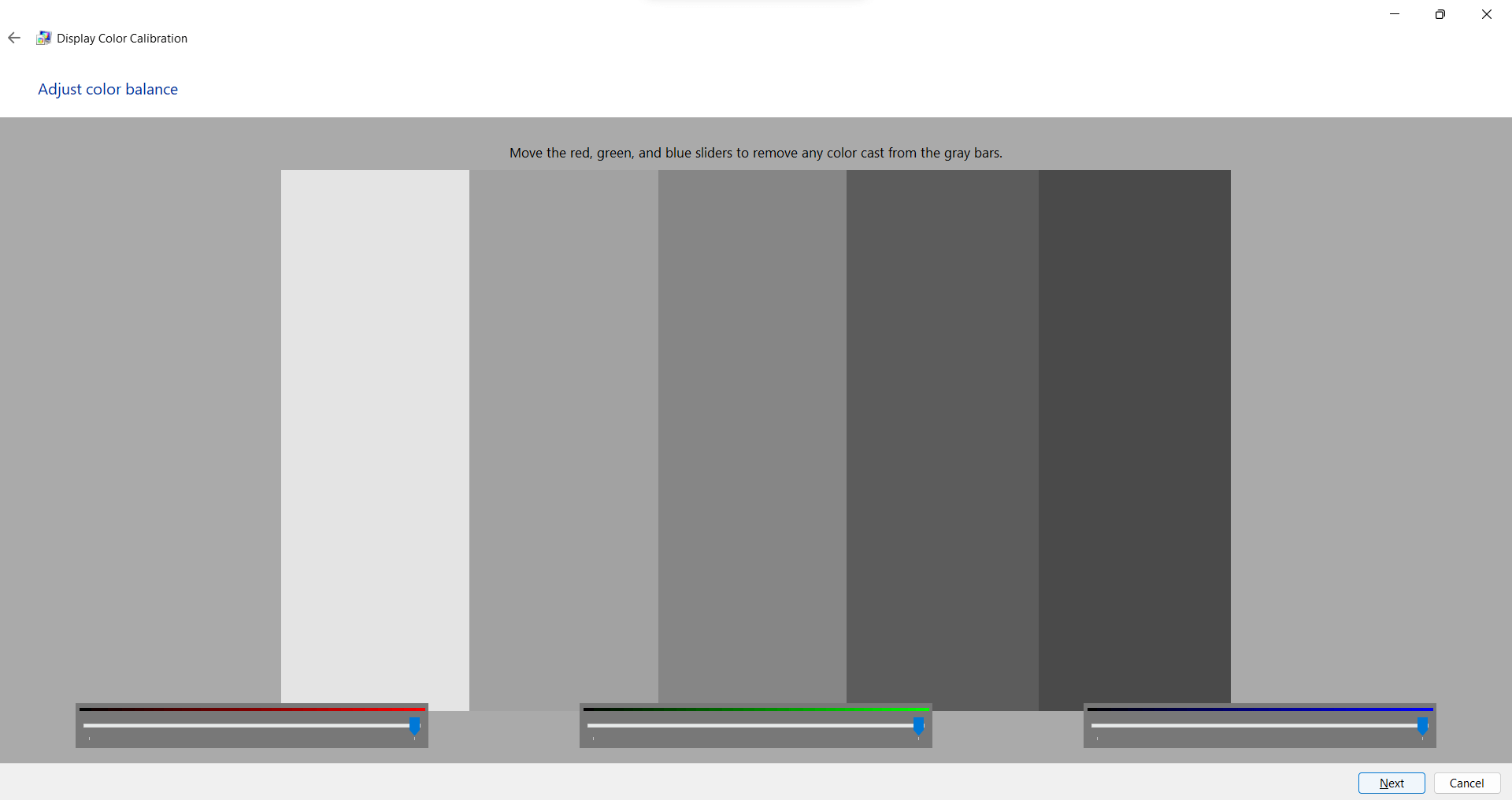
步骤7- 最后,您可以通过单击先前和当前进行的校准来比较所做的更改。单击完成以结束过程。
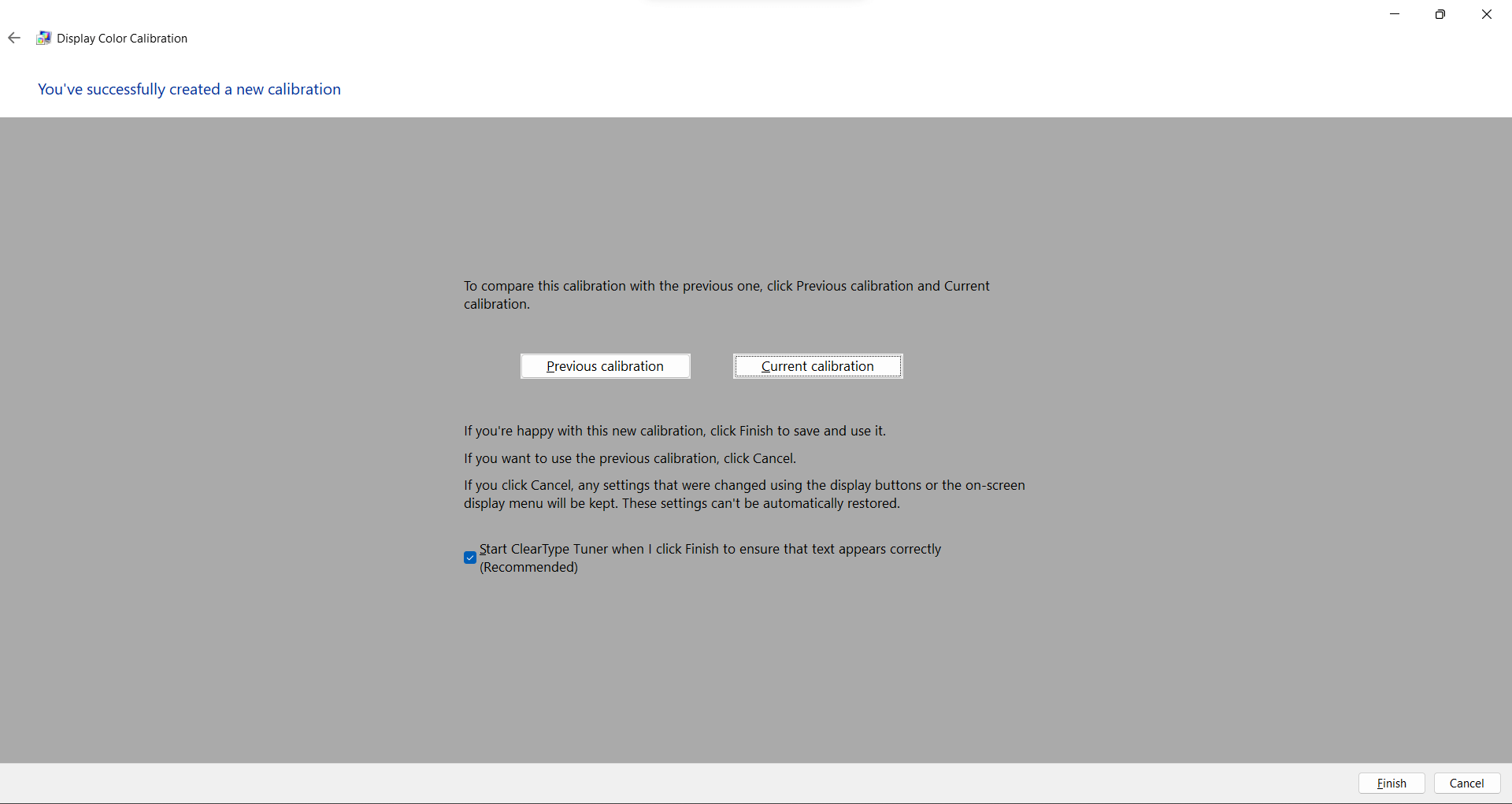
除这些修复程序外,请确保您照顾以下内容 -
5。您不使用第三方夜灯软件
6。显示屏完全完整(无物理损坏)
7。您的显示电缆已正确连接。
管理所有这些因素,并且将解决与显示屏上的黄色色调有关的问题。如果您没有运气,请连接到另一个监视器以检查问题是否仍在配置中。接触到设备的服务中心,因为您的PC可能会出现制造故障。
希望您能找到共享的信息。随时在下面发表评论,并分享哪个步骤帮助您最好。感谢您的阅读。祝你好运!
受到推崇的 :
错误 - 监视器无信号|原因和修复
计算机打开但在显示器上没有显示 - 5种有效的修复方法
